Win10系统如何设置任务栏显示或隐藏软件图标?
来源:网络收集 点击: 时间:2024-03-291.首先打开电脑,我们在电脑桌面的左下角找到下图所示的开始按钮,点击该按钮即可。
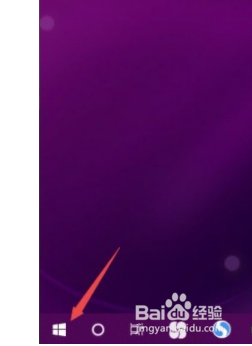 2/7
2/72.接着在开始按钮上方会出现一个窗口,我们在窗口左侧找到一个齿轮状的设置按钮,点击该按钮就可以打开设置页面。
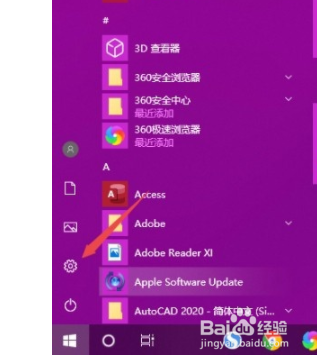 3/7
3/73.然后在设置页面中,我们在页面下方找到“个性化”选项,点击该选项就可以进入到个性化页面。
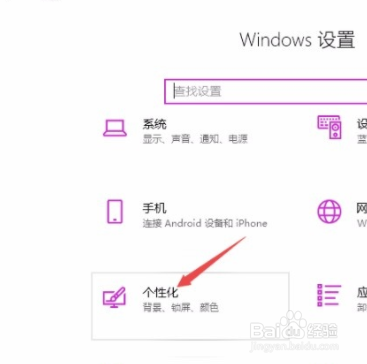 4/7
4/74.接下来在个性化页面中,我们在页面左侧找到“任务栏”选项,点击该选项即可。
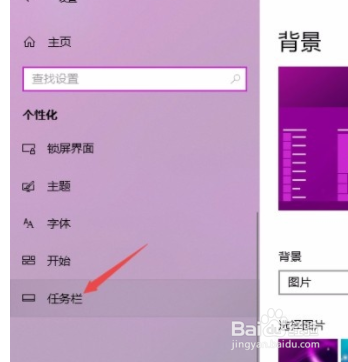 5/7
5/75.随后在界面上找到“选择哪些图标显示在任务栏上”选项,我们点击这个选项,再进行下一步操作。
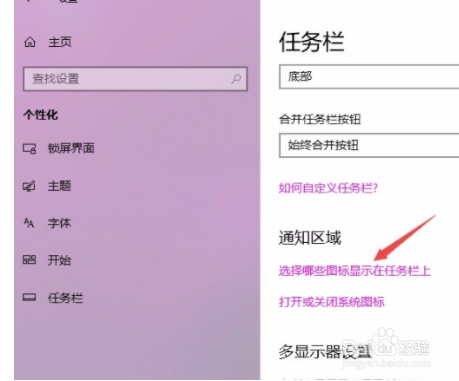 6/7
6/76.之后我们在界面上就可以看到很多软件选项,选择想要显示在任务栏中的软件,将该软件后面的开关按钮向右滑动,那么对应的软件就会显示在任务栏中了。
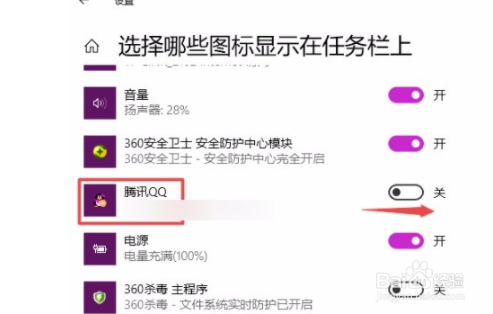 7/7
7/77.如果想要隐藏软件图标,则在软件后面找到开关按钮,向左滑动开关按钮使其处于关闭状态就可以了。
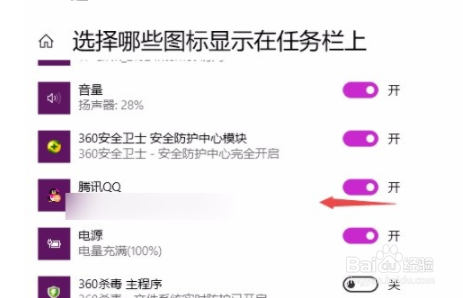 总结1/1
总结1/11.首先打开电脑,我们在电脑桌面的左下角找到下图所示的开始按钮,点击该按钮即可。
2.接着在开始按钮上方会出现一个窗口,我们在窗口左侧找到一个齿轮状的设置按钮,点击该按钮就可以打开设置页面。
3.然后在设置页面中,我们在页面下方找到“个性化”选项,点击该选项就可以进入到个性化页面。
4.接下来在个性化页面中,我们在页面左侧找到“任务栏”选项,点击该选项即可。
5.随后在界面上找到“选择哪些图标显示在任务栏上”选项,我们点击这个选项,再进行下一步操作。
6.之后我们在界面上就可以看到很多软件选项,选择想要显示在任务栏中的软件,将该软件后面的开关按钮向右滑动,那么对应的软件就会显示在任务栏中了。
7.如果想要隐藏软件图标,则在软件后面找到开关按钮,向左滑动开关按钮使其处于关闭状态就可以了。
注意事项对你有帮助的话,在左下角点个投票吧!
电脑手机软件版权声明:
1、本文系转载,版权归原作者所有,旨在传递信息,不代表看本站的观点和立场。
2、本站仅提供信息发布平台,不承担相关法律责任。
3、若侵犯您的版权或隐私,请联系本站管理员删除。
4、文章链接:http://www.1haoku.cn/art_378747.html
 订阅
订阅